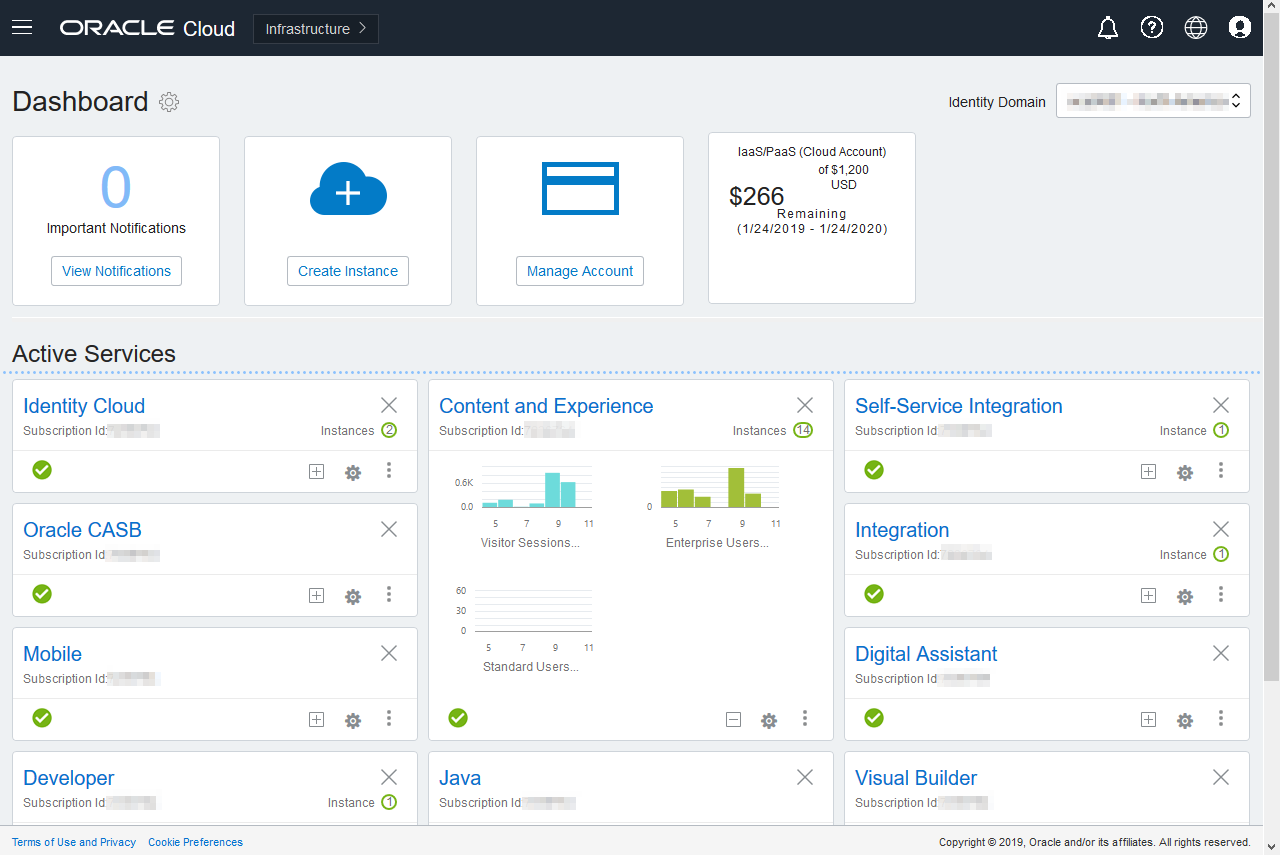Gestire e monitorare Oracle Content Management con una sottoscrizione ai servizi non sottoposti a misurazione
Se si dispone di una sottoscrizione a un servizio non sottoposto a misurazione con un'abilitazione Oracle Content Management, è possibile gestire e monitorare il servizio mediante la console dell'infrastruttura Classic.
Per aprire la console dell'infrastruttura Classic, collegarsi a Oracle Cloud come amministratore dell'account cloud. È possibile reperire il proprio nome account e le informazioni di login nel messaggio di benvenuto ricevuto tramite posta elettronica.
Espandere il pannello di Content and Experience per visualizzare le metriche riportate di seguito.
| Metrica | Descrizione |
|---|---|
| Sessioni visitatore | Visualizza il numero di sessioni visitatore giornaliere allocate per questa istanza del servizio. Questa metrica viene visualizzata solo se sono state acquistate sessioni visitatore giornaliere. Per visualizzare ulteriori metriche sull'uso, fare clic su Sessioni visitatore. Vedere Informazioni sulle sessioni visitatore. |
| Utenti enterprise | Visualizza il numero di utenti enterprise registrati in questa istanza del servizio. Questa metrica viene visualizzata solo se sono stati acquistati utenti enterprise. Per visualizzare ulteriori metriche sull'uso, fare clic su Utenti enterprise. |
| Utenti standard | Visualizza il numero di utenti standard registrati in questa istanza del servizio. Per visualizzare ulteriori metriche sull'uso, fare clic su Utenti standard. |
Per visualizzare i dettagli del servizio, fare clic su ![]() nel pannello di Content and Experience, quindi selezionare una delle azioni riportate di seguito.
nel pannello di Content and Experience, quindi selezionare una delle azioni riportate di seguito.
- Nella pagina Visualizza dettagli vengono visualizzate le schede seguenti:
- Panoramica: visualizza informazioni sul servizio e sulle relative istanze. Da questa pagina è possibile creare una nuova istanza di servizio o modificare le impostazioni di un'istanza esistente.
- Metriche fatturazione: visualizza informazioni dettagliate sull'uso del servizio.
- Avvisi fatturazione: consentono di configurare le regole per limitare l'uso e avvisare gli amministratori se l'uso supera i limiti configurati.
- Metriche business: visualizza i dati sull'uso raccolti per ogni istanza del servizio. È necessario selezionare un'istanza dalla lista sotto il grafico per visualizzare singole metriche. È anche possibile creare regole di avviso per monitorare l'uso della risorsa da questa pagina.
- Documenti: consente di scaricare report relativi alle proprie sottoscrizioni. È possibile scaricare categorie di report diverse, come metriche sull'uso, fatturazione o incidenti, se disponibili. È possibile scaricare report giornalieri, settimanali, mensili o annuali, in base alle proprie esigenze. I report sono disponibili in formato PDF, MS Word o Open XML.
- Apri console servizio: visualizza una lista di tutte le istanze del servizio.
Nella lista delle istanze è possibile eseguire le azioni riportate di seguito.
- È possibile eseguire gli stessi task di gestione dalla lista delle istanze. Accanto all'istanza da gestire fare clic su
 . È possibile accedere al client Web di Oracle Content Management relativo all'istanza, aggiungere tag o eliminare l'istanza.
. È possibile accedere al client Web di Oracle Content Management relativo all'istanza, aggiungere tag o eliminare l'istanza. - Per visualizzare informazioni generali su un'istanza, fare clic sul nome dell'istanza. Vengono visualizzate informazioni quali gli OCID di memorizzazione, la versione e il nome dell'account. Per visualizzare informazioni aggiuntive, fare clic su
 .
. - Per gestire un'istanza, fare clic sul relativo nome e poi su
 . È possibile accedere al client Web di Oracle Content Management relativo all'istanza, aggiungere un'associazione, aggiornare le credenziali dell'istanza, aggiungere tag o visualizzare l'attività.
. È possibile accedere al client Web di Oracle Content Management relativo all'istanza, aggiungere un'associazione, aggiornare le credenziali dell'istanza, aggiungere tag o visualizzare l'attività.
- È possibile eseguire gli stessi task di gestione dalla lista delle istanze. Accanto all'istanza da gestire fare clic su
- In Visualizza dettagli uso account vengono visualizzate le schede seguenti:
- Uso: visualizza gli addebiti per l'uso aggregato relativo ai singoli servizi, oltre all'utilizzo delle risorse e a eventuali eccedenze.
- Gestione account: visualizza i dettagli della sottoscrizione.
- Attiva: consente di attivare e completare l'impostazione per gli ordini in sospeso.
- Account amministrativi personali: visualizza le credenziali di login amministrative, gestisce le password e consente di accedere alle console dei servizi di tutti gli account di amministrazione Oracle Cloud da un'unica posizione.